Hur stänger jag av platsspårning på iPhone utan att andra vet? Jag märker att många appar har krav på platstjänster. Sanningen är att jag föredrar att stänga av dessa platstjänster. Jag behöver dem bara när jag använder i vissa speciella stunder. Hur kan jag göra det?
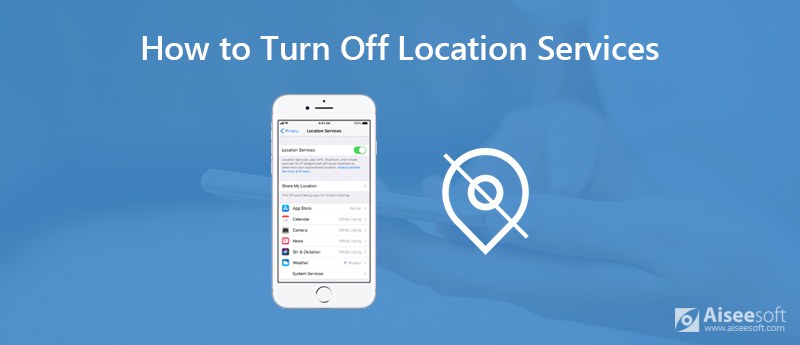
Platstjänsterna på din iPhone och iPad ger många fördelar och bekvämligheter. Du kan lita på GPS, Wi-Fi, platsinformation för celltorn och Bluetooth för att hitta din iOS-enhet. Dessa platsuppgifter kan ge dig en imponerande exakt plats på en karta.
Men nyligen, förutom vissa kartapplikationer, kanske du får reda på att nästan alla appar kräver din platstillstånd. Egentligen vill du inte dela din personliga plats med dem. Det känns som att bli spårad vad du kommer och går hela tiden, lite irriterande. Sedan hur man stänger av lokationstjänster på iPhone? Eller avaktivera bara platsspårning för vissa specifika appar?
Det är faktiskt ganska enkelt att stänga av platstjänster på iPhone eller iPad. I den första delen kommer vi att visa dig hur du inaktiverar platstjänster helt. Det betyder att ens Apple Maps inte kommer att kunna ge dig exakta avläsningar av din plats. Observera att du inte kan använda "Hitta min iPhone" funktion i så fall.
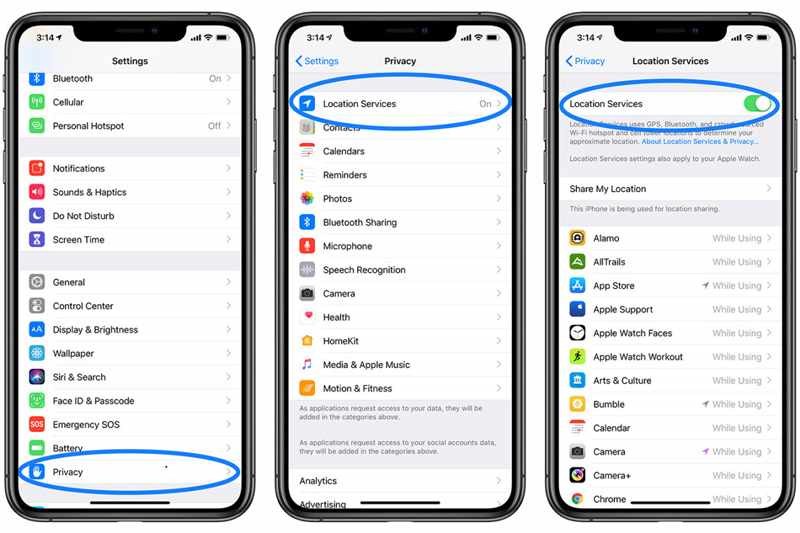
Du kan också hitta alternativet "Dela min plats" i det här gränssnittet. Denna funktion gör att du kan dela exakt iPhone-plats till vänner genom meddelanden. När du behöver visa någon exakt var du är, kan du använda den.
Under de flesta fall vill du bara stänga av lokationstjänsterna för vissa specifika appar. Den här delen visar dig hur du gör det i detaljer.
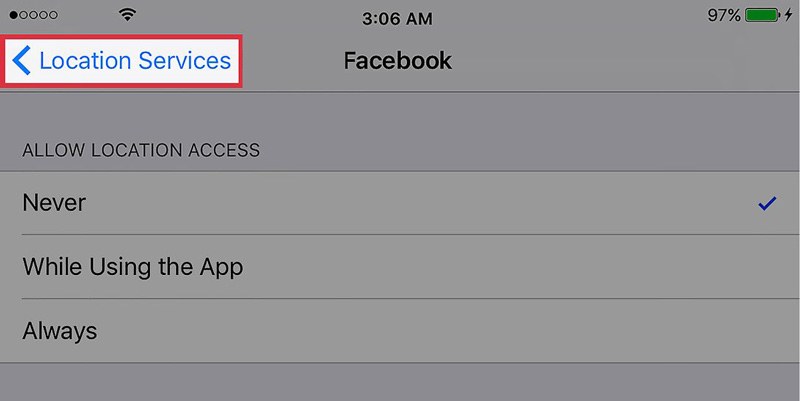
Förutom alla typer av iOS-appar kommer iOS-enheten själv också att spåra din platsdata. Det finns en "Significant Locations"-funktion designad i iOS för att registrera var du besöker mest och annan information. Om du vill inaktivera platsspårningen för din iPhone eller iPad kan du kolla följande guide.
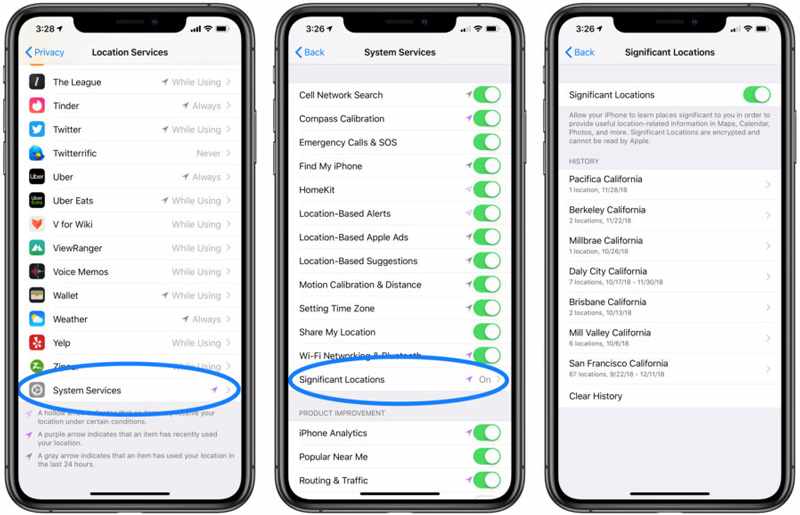
Med lösningarna ovan kan du enkelt hantera platstjänsterna på iPhone och iPad, vare sig du stänger av eller slår på den här funktionen. Här vill vi rekommendera en lättanvänd iOS-datahanterare, IOS Data Backup & Restore för att hjälpa dig att bättre skydda din integritet och alla personuppgifter. Den har förmågan att säkerhetskopiera alla typer av iOS-data som bilder, videor, låtar, kontakter, meddelanden, etc. till din dator. Dessutom låter den dig återställa all data om du skulle förlora några viktiga.

Nedladdningar
100 % säker. Inga annonser.
100 % säker. Inga annonser.
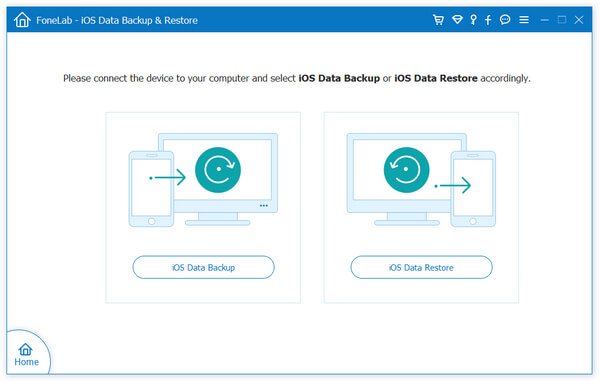
Du behöver inte oroa dig för platsspårningen efter att ha läst det här inlägget. Vi visar dig en detaljerad guide för att hjälpa dig stäng av platstjänster på iPhone och iPad. Om det fortfarande är något du undrar över, tveka inte att lämna ett meddelande till oss.
Kartor och platser
1. Apple Maps fungerar inte 2. Hur återställer du plats på iPhone 3. Radera Googles platshistorik 4. Stäng av Location Services på iPhone 5. Skärmdump Google Maps 6. Rensa historia för Google Maps
Ditt bästa val att säkerhetskopiera data från iPhone / iPad / iPod till Windows / Mac och återställa från iOS-datakopiering till iOS-enhet / dator säkert och effektivt.
100 % säker. Inga annonser.
100 % säker. Inga annonser.